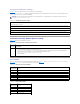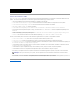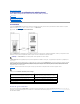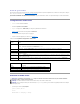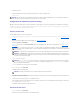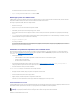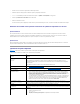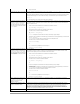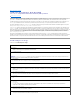Users Guide
2. Redémarrerleserveur
3. ExécuterlescommandessuivantespourafficherlelecteurCD/DVDoulelecteurdedisquettevirtuel:
cat /proc/scsi/scsi
Configurationsdemédiavirtuelprisesencharge
Vouspouvezactiverlemédiavirtuelpourunlecteurdedisquetteetunlecteuroptique.Unseullecteurpourchaquetypedemédiapeutêtrevirtualiséàla
fois.
Les lecteurs de disquette pris en charge incluent une image de disquette ou un lecteur de disquette disponible. Les lecteurs optiques pris en charge incluent
un lecteur optique disponible ou un fichier image ISO maximum.
Connexiondumédiavirtuel
Suivezlesétapessuivantespourexécuterlemédiavirtuel:
1. Ouvrez un navigateur Web pris en charge sur votre station de gestion. Pour de plus amples informations, consultez la section «Navigateurs Web pris
en charge».
2. Démarrezl'interfaceWebiDRAC6.Pourplusd'informations,voir«Accèsàl'interfaceWeb».
3. SélectionnezSystème® Console/Média.
La page de redirection de console etdemédiavirtuels'affiche.Sivoussouhaitezmodifierlesvaleursdesattributsaffichés,voir«Configuration du
médiavirtuel».
4. Cliquez sur Lancer le visualiseur.
L'application iDRACKVM Agentselancedansunefenêtredistincte.
5. Cliquer sur Outils® Lancer médiavirtuel.
L'AssistantRedirectiondemédiaapparaît.
6. Silemédiaestconnecté,vousdevezledéconnecteravantd'établiruneconnexionavecunesourcedemédiadifférente.Décochezlacaseàgauchedu
lecteurquevoussouhaitezdéconnecter.
7. Cochezlacaseàcôtédutypedelecteurquevoussouhaitezconnecter.
SivoussouhaitezconnecteruneimagededisquetteouuneimageISO,entrezlechemin(survotreordinateurlocal)d'accèsàl'imageoucliquezsurle
bouton Ajouter image... et recherchez l'image.
Lemédiaestconnecté,etlafenêtreConditionestmiseàjour.
Déconnexiondumédiavirtuel
1. Cliquer sur Outils® Lancer médiavirtuel.
2. Décochezlacaseàgauchedu lecteurquevoussouhaitezdéconnecter.
REMARQUE:Aveclemédiavirtuel,iln'estpossibledevirtualiserqu'un(e)seul(e)disquette/cléUSB/image/cléetunseullecteuroptiqueàpartirdela
stationdegestionpourunemiseàdispositioncommelecteur(virtuel)surleserveurgéré.
REMARQUE:L'option Fichier image de disquette dans Lecteur de disquette(siapplicable)peutapparaître,commecepériphériquepeutêtre
virtualisécommeunlecteurdedisquettevirtuel.Vouspouvezsélectionnersimultanémentunlecteuroptiqueetunlecteurflashdedisquette/USB
afin de les virtualiser.
REMARQUE:Leslettresdulecteurdepériphériquevirtuelsurleserveurgérénecoïncidentpasaveccellesdulecteurphysiquesurlastationde
gestion.
REMARQUE:Le médiavirtuelpeutnepasfonctionnercorrectementsurlesclientsdusystèmed'exploitationWindowsquisontconfigurésavec
l'optiondesécuritéavancéed'InternetExplorer.Pourrésoudreceproblème,consultezladocumentationdevotresystèmed'exploitationMicrosoft
oucontactezvotreadministrateursystème.
REMARQUE:Sous Linux, le fichier jviewer.jnlpesttéléchargésurvotrebureauetuneboîtededialoguevousdemandecequevoussouhaitez
faire avec le fichier. Choisissez l'option Ouvrir avec le programme,puissélectionnezl'applicationjavaws, qui se trouve dans le sous-répertoire
bindevotrerépertoired'installationJRE.
REMARQUE:Nefermezpascetassistant,saufsivousdésirezmettrefinàlasessionmédiavirtuel.